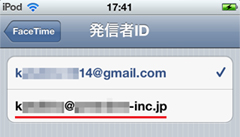同じApple IDのデバイス同士でFaceTimeする
iPod touchのコミュニケーションツール
複数のApple系のデバイス(iPad/iPod touch/Mac)を持っている場合は、同じメールアドレスでFaceTimeに登録すると、FaceTime利用時に全てのデバイスが着信音が鳴ってしまい、所有しているデバイス同士でFaceTime通話が出来ません。
既にApple IDで持っているデバイス(iPad/iPod touch/Mac)のFaceTimeで登録してしまっている人は、以下の方法で個別にFaceTime通話が出来るようにできます。
既にApple IDで持っているデバイス(iPad/iPod touch/Mac)のFaceTimeで登録してしまっている人は、以下の方法で個別にFaceTime通話が出来るようにできます。
設定アプリを起動します。
FaceTimeを選択します。
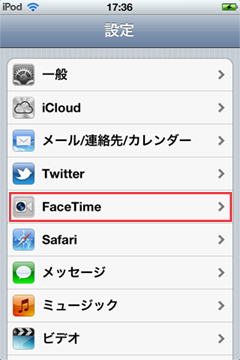
最初に何となくくFaceTimeの設定を行なうと、以下のように「Apple ID」と「ビデオ通話着信用の連絡先情報」が同じになっていると思います。
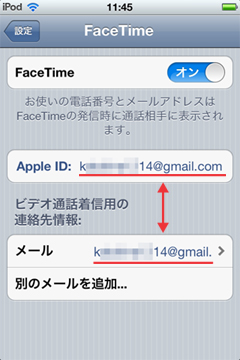
FaceTimeでデバイス(iPad/iPod touch/Mac)を個別で鳴り分けさせる為に、デバイス毎に個別のメールアドレスを登録します。
取りあえず[別のメールを追加...]をタップします。
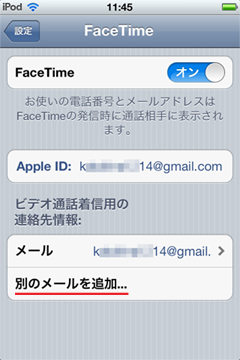
登録したいメールアドレスを入力します。
[apple.com]からメールが届きますので、携帯アドレスの場合は先にドメイン指定受信などを行っておいて下さい。
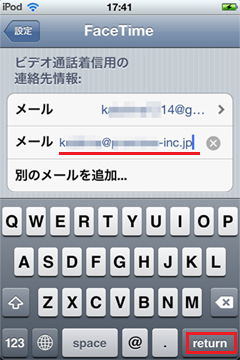
新しいアドレスを入力し、[return]キーを押すと、メールアドレスに確認メールが届きます。
本文中に記載されている確認用URLをクリックすると登録が完了です。
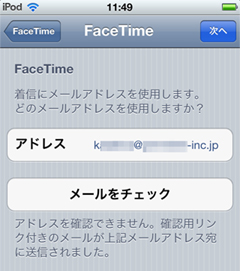
左上の[FaceTime]ボタンで前画面に戻るとビデオ通話着信用の連絡先情報が2つに増えて、下部に[発信者ID]の項目が増えています。
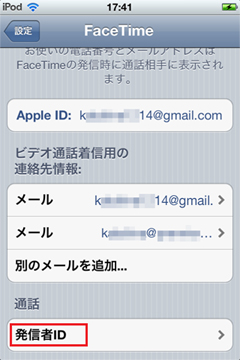
発信者IDをタップしてApple IDではない方のアドレスをタップすればFaceTimeと紐づいたメールアドレスが変更になり、同じApple ID同士でもビデオ会話が可能になります。